AICoder Shell 使用入门
AICoder 是智算云平台提供的免费 CPU 实例,预装常用工具,让您无需配置即可管理 AI 开发任务。AICoder 提供基于 Web 的命令行终端 AICoder Shell,也支持 SSH 远程登录,您可以通过浏览器或 SSH 访问 AICoder Shell,快速操作开发机或存储资源。
准备工作
在使用 AICoder Shell 前,请确保您已注册智算云账号。若需本地连接,请准备 SSH 公钥。
启动 AICoder Shell
点击智算云控制台顶部按钮激活 AICoder Shell。
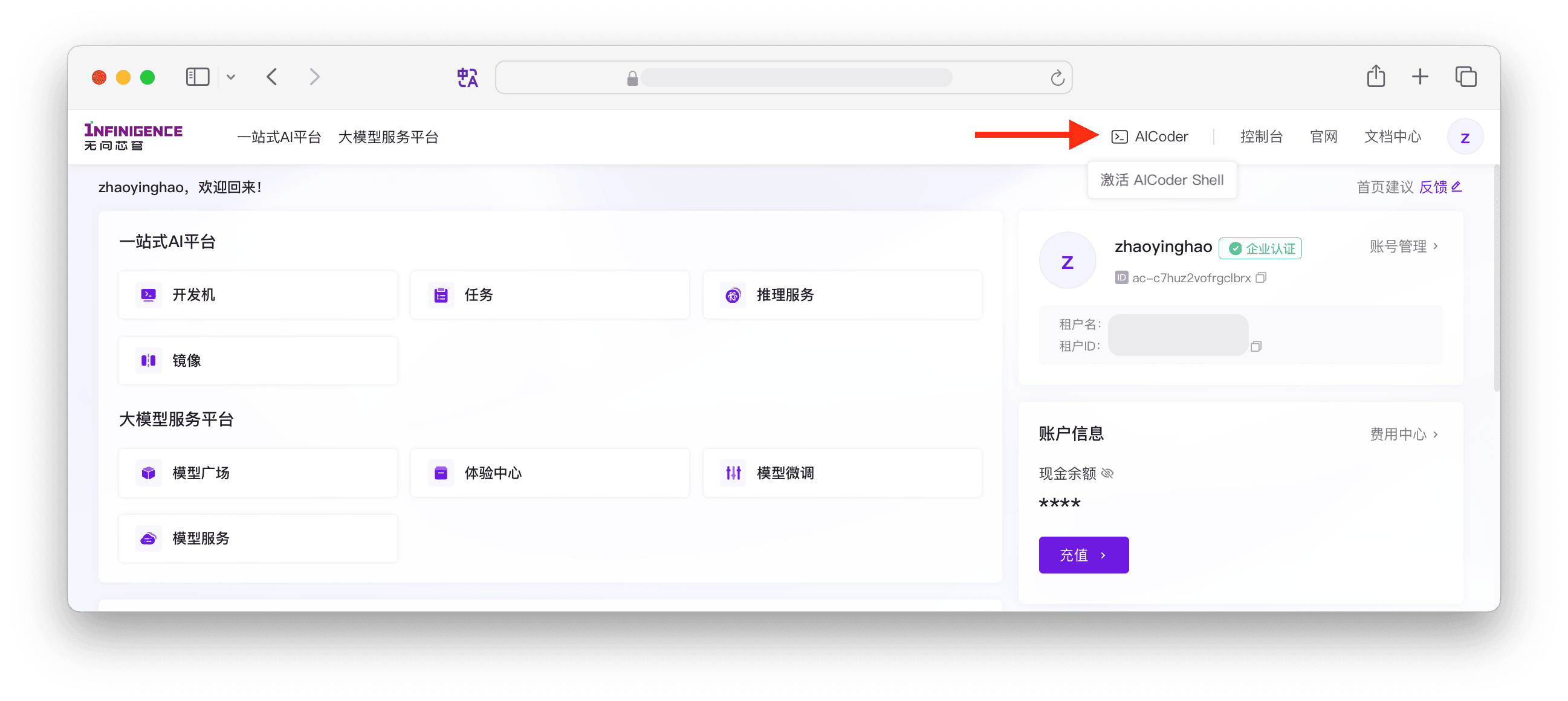
注意
- 如果租户已购的计算或存储资源分布在多个可用区,智算云平台将弹窗,提示您选择一个可用区启动 AICoder Shell。
- 如果要挂载共享高性能文件存储,AICoder 必须与其在同一可用区。弹窗中会展示您已购买计算或存储资源的可用区。
- 如果租户未购买任何计算或存储资源,创建 AICoder 时自动使用默认可用区。
如果当前可用区资源充足,智算云控制台的底部窗格中将启动一个会话窗格,并显示命令行提示符。该会话可能需要几秒钟的时间来完成初始化。您可以调整窗口高度,或转换为全屏体验。
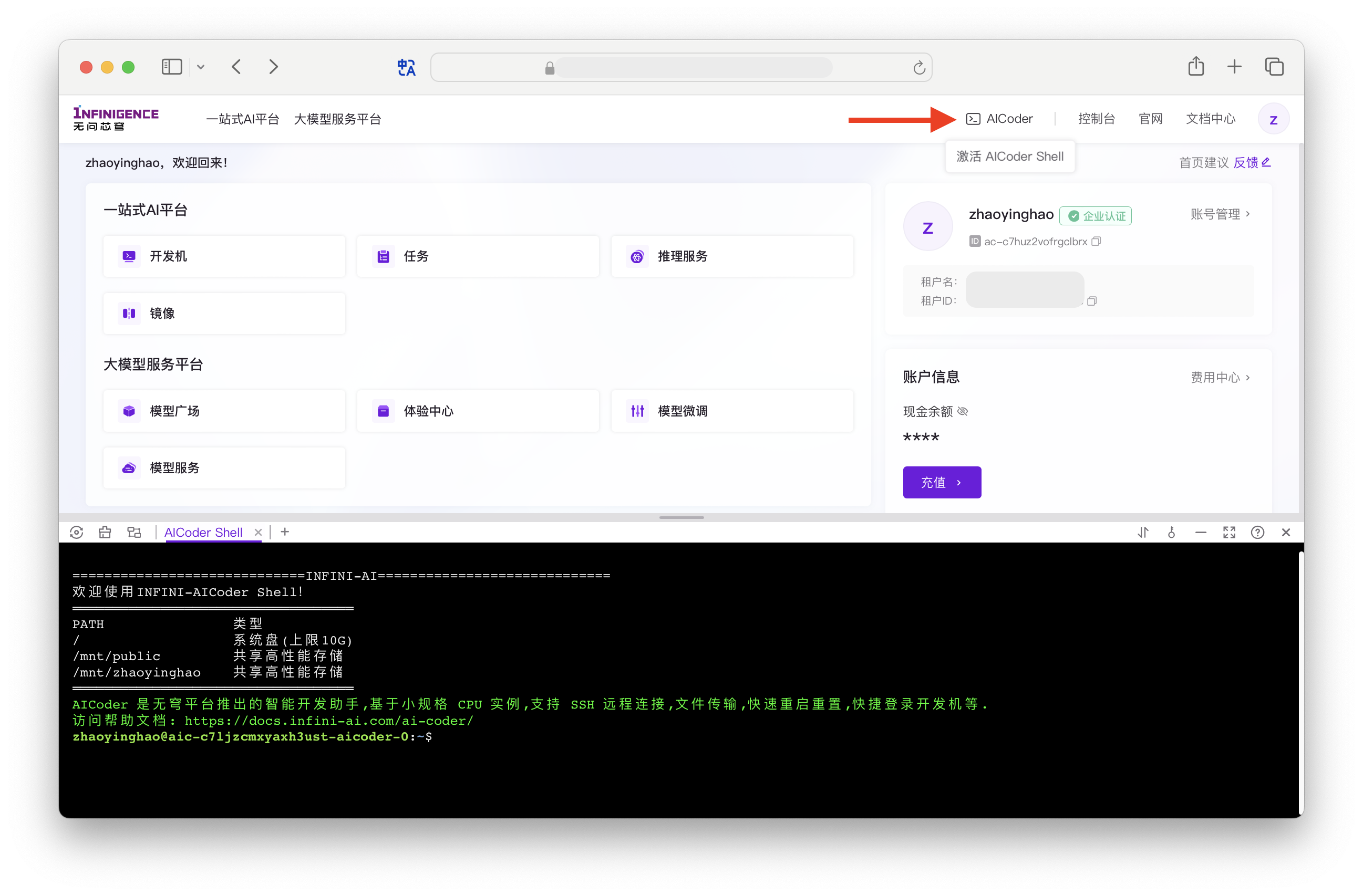
AICoder Shell 激活成功后,会为您分配一个 CPU 实例,并配有 10 GB 的免费永久性磁盘存储空间。AICoder Shell 网页端最多可以开启 5 个 标签页。
基本使用
AICoder Shell 为 CPU 实例,可用于无需 GPU 的任务,例如,数据准备、存储管理等,也可以用于测试、部署不依赖 GPU 的应用。
快捷按钮
网页端 AICoder Shell 窗口顶部提供一系列快捷按钮:
一键重启:重启 AICoder 实例,以加载并启用平台管理的 SSH 公钥,或应用 AICoder 更新
一键重置:清空系统盘
登录开发机:展开当前用户处在运行中的开发机列表,点击可快速登录
网页直传:打开网页版文件管理工具,可访问 AICoder 文件系统,适用于小文件传输
SSH 连接与命令行传文件:展示 AICoder 的 SSH 连接命令与文件传输命令,可一键复制
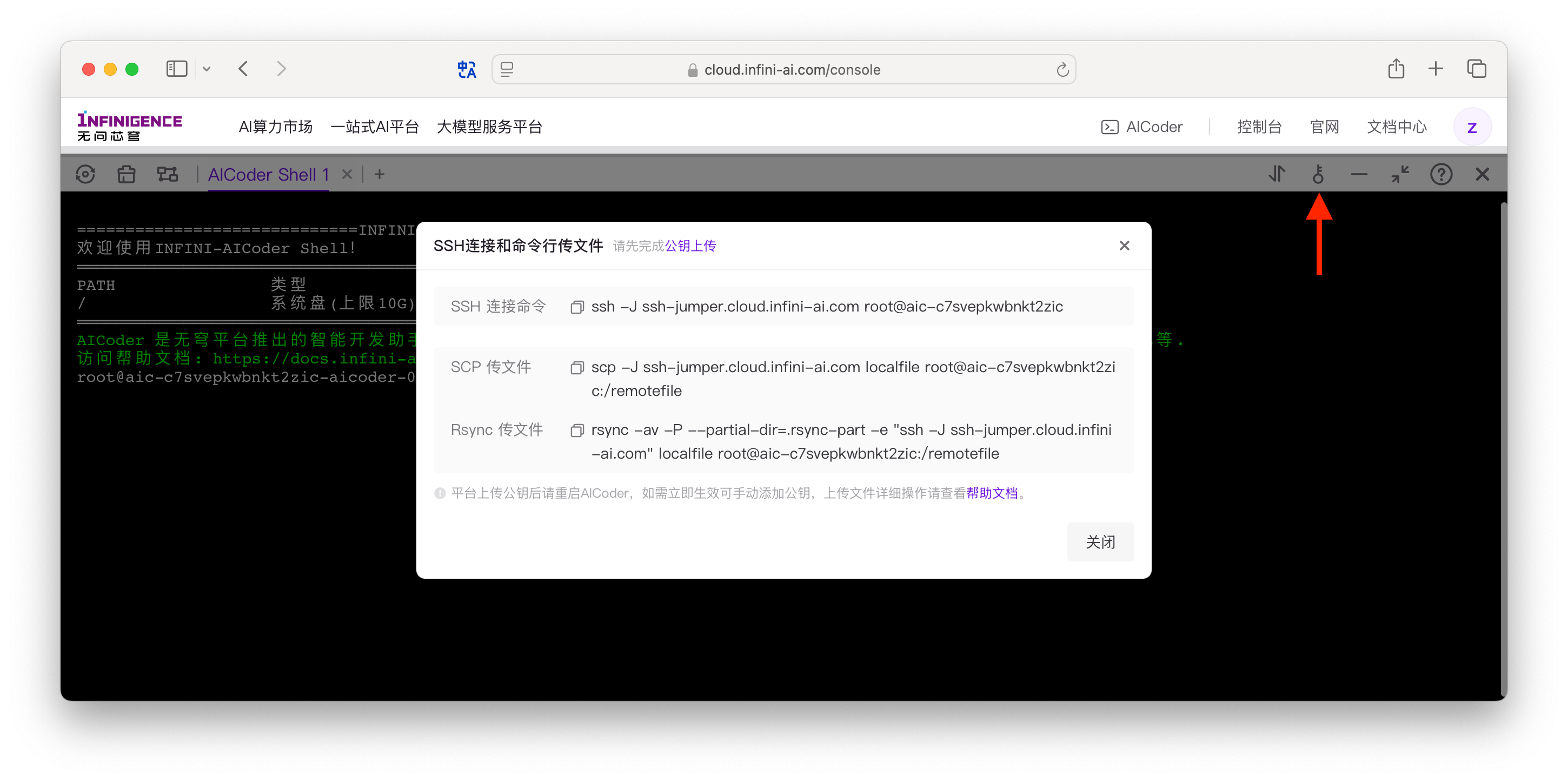
最小化:最小化 AICoder Shell,需要使用时可再次展开,可防止跨平台页面跳转时 AICoder Shell 自动关闭
最大化:打开全屏编辑
帮助文档:获取帮助文档
关闭: 关闭当前 AICoder Shell。如果需要在多个可用区的 AICoder 实例之间切换,需要先关闭,再重新点击顶部导航栏的 AICoder 按钮,选择其他可用区。
常见任务
- 下载数据,通过命令行下载外部资源
- 处理数据,对数据集进行预处理
- 测试推理服务,如通过推理服务内网地址进行 API 服务测试
访问共享存储
如果您的租户在当前可用区购买了共享高性能存储,您可以在启动 AICoder Shell 的弹窗中选择该可用区的文件系统与存储卷,挂载至 AICoder 中。您可以通过 AICoder 执行以下操作:
- 从公网直接下载数据到共享存储目录
- 整理共享存储上的数据
- 将数据(例如开发机/任务模块放置在共享存储目录的数据)传输到本地
注意
- 如果租户在平台购买了计算或存储资源,启动 AICoder 的弹窗会展示已购资源所在的可用区。
- 如需通过 AICoder 访问共享存储,AICoder 必须与存储资源在同一可用区(不支持跨可用区挂载存储卷)。请选择存储资源所在可用区启动 AICoder,并配置需要挂载的存储卷、AICoder 内的访问路径和访问权限。
SSH 远程登录
AICoder 支持 SSH 远程登录,但不支持 SSH 直接连接,需要使用 SSH 跳转功能,该连接首先路由到智算云平台的跳板机,再连接到 AICoder 实例。详见 SSH。
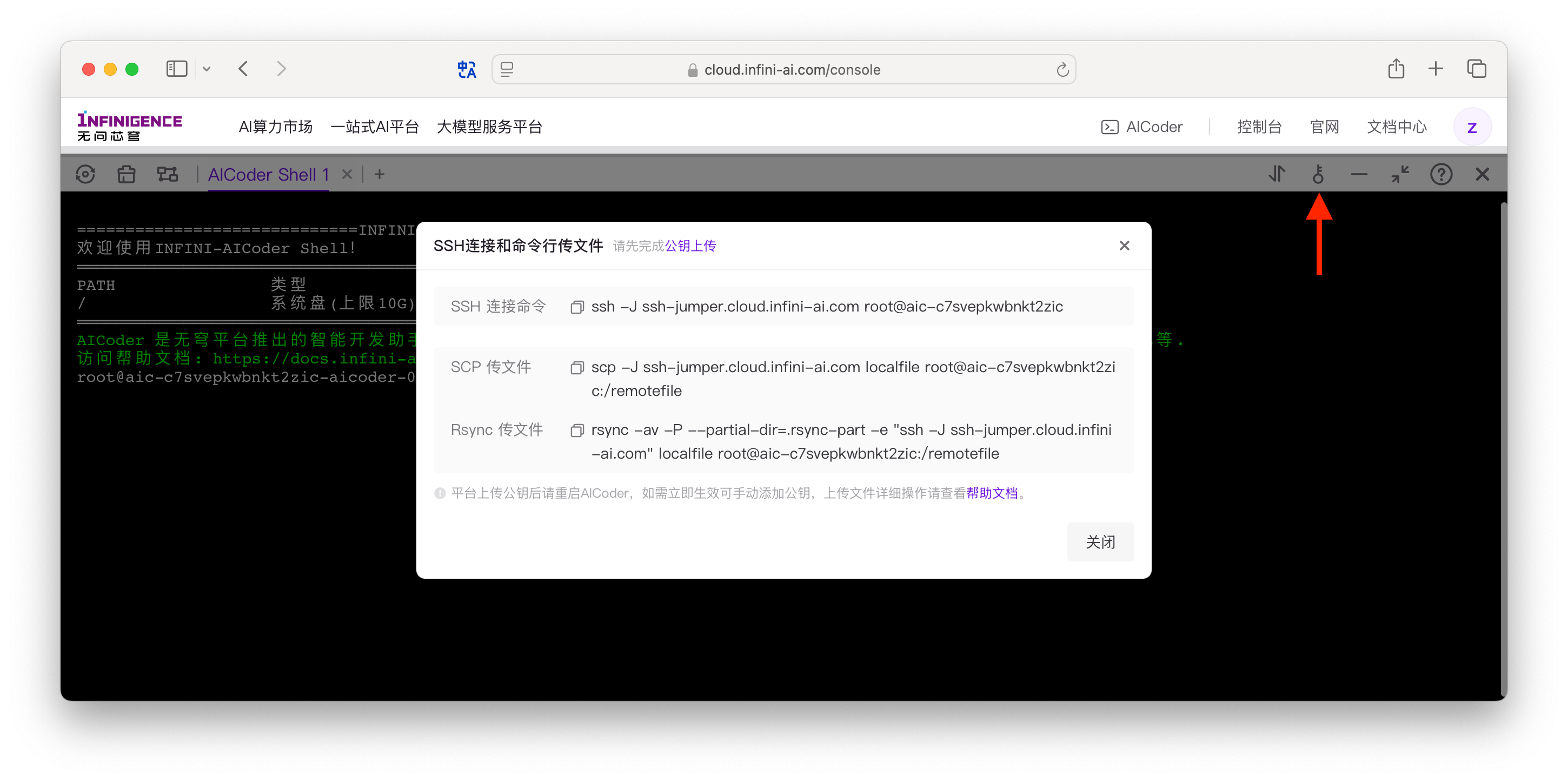
高级功能
快速访问开发机
您可以从 AICoder Shell 快速访问当前用户的开发机。点击 AICoder Shell 的登录开发机按钮,AICoder Shell 左侧会展示开发机列表。
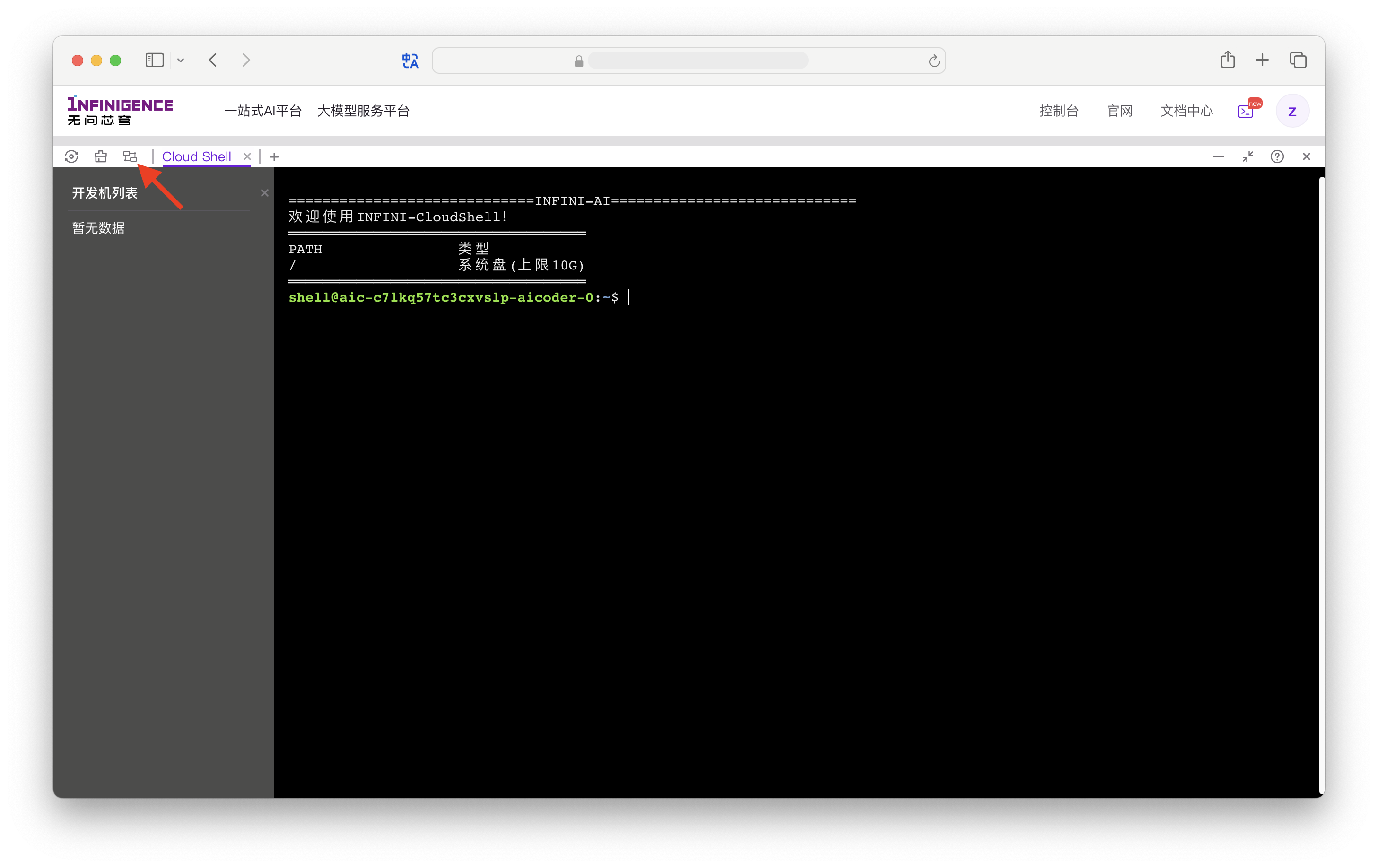
点击列表中的开发机,可直接登录到开发机 Web Terminal 页面。
注意
开发机列表仅展示正在运行中的开发机,仅展示当前用户的开发机。
管理 AICoder
AICoder 实例不会随着 AICoder Shell 关闭而立即关机。您可以手动对 AICoder 执行重启或重置操作。
重启 AICoder
如果 AICoder Shell 环境出现问题,您可以点击 AICoder Shell 右上角的重启按钮,重新启动 AICoder Shell。
重置 AICoder
默认情况下,AICoder Shell 会为您在当前可用区分配一个 CPU 实例,并配置 10 GB 的免费永久性磁盘存储空间。
您可以重置 AICoder Shell,并清除持久化存储,将 AICoder Shell 根目录恢复到默认状态。重置操作会为您配置新的 AICoder CPU 实例。